Windows10にてvagrantでrocky linux8をインストールしたのですがSSHでログインしようとしたところ、下記のエラーが出てしまいログインできませんでした。
なにがいけないのでしょうか。
No supproted authentication methods available(server sent:publickey,gssapi-with-mic)
以下のような状況です。
①ユーザvagrantは存在している。
②コマンドプロンプトまではいく。(ここでユーザ名vagrantを入力しEnterするとエラーがでます)
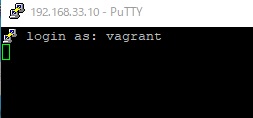
③上記のログイン画面でユーザ名vagrantを入力しENTERを押すと下のエラーになります。

確認のためCentOSを同じくvagrantでインストールしてユーザvagrantでログインしたのですが、特に問題なくログインできました。
